excel表格怎么数据统计 Excel表格统计个数的方法
更新时间:2023-09-08 09:54:16作者:yang
excel表格怎么数据统计,在日常工作和学习中,我们经常会用到Excel表格来存储和处理数据,而在处理大量数据时,统计个数是一项十分重要的任务。如何利用Excel表格进行数据统计呢?通过使用Excel的强大功能,我们可以轻松地进行数据的分类、筛选和统计,从而更加高效地分析和理解数据。在本文中我们将介绍几种常用的方法,帮助大家掌握Excel表格统计个数的技巧,提升工作和学习效率。
操作方法:
1.第一步:打开一个需要统计数据的excel表格。
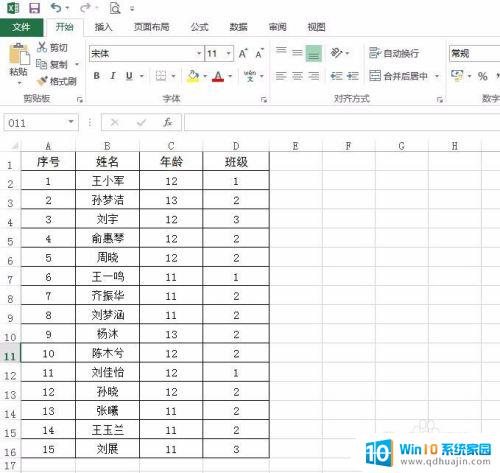
2.第二步:在要放统计个数的单元格中,输入=count。双击选择COUNT函数。
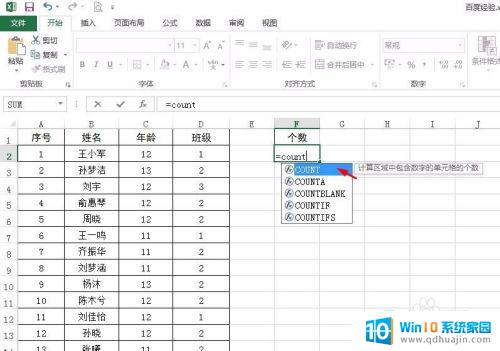
3.第三步:选中要统计个数的数据区域。(注:count函数只能统计数字个数)
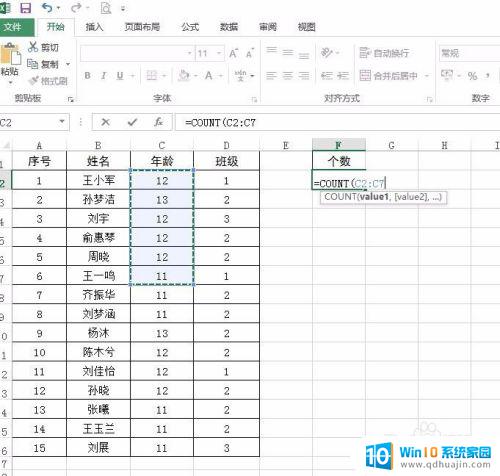
4.第四步:按回车键,所选区域的数据个数就统计出来了。
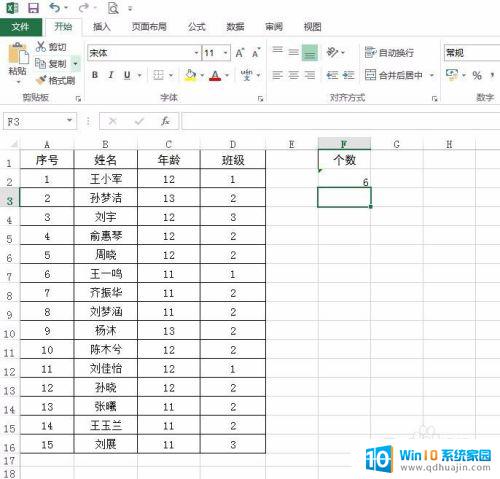
以上就是如何在 Excel 表格中进行数据统计的全部内容,如果您遇到这种情况,您可以按照本文所述的步骤进行解决,非常简单快速,一步到位。
excel表格怎么数据统计 Excel表格统计个数的方法相关教程
热门推荐
电脑教程推荐
- 1 windows系统经常无响应,怎么弄 电脑桌面无响应怎么解决
- 2 windows电脑c盘怎么清理 Windows 清理C盘的步骤
- 3 磊科路由器桥接 磊科无线路由器桥接设置详解
- 4 u盘提示未格式化 raw RAW格式U盘无法格式化解决方法
- 5 笔记本新装win 10系统为什么无法连接wifi 笔记本无线网连不上如何解决
- 6 如何看win几系统 win几系统查看方法
- 7 wind10如何修改开机密码 电脑开机密码多久更改一次
- 8 windows电脑怎么连手机热点 手机热点连接笔记本电脑教程
- 9 win系统如何清理电脑c盘垃圾 Windows 如何解决C盘红色警告
- 10 iphone隐藏软件怎么显示出来 苹果手机应用隐藏教程
win10系统推荐
- 1 萝卜家园ghost win10 64位家庭版镜像下载v2023.04
- 2 技术员联盟ghost win10 32位旗舰安装版下载v2023.04
- 3 深度技术ghost win10 64位官方免激活版下载v2023.04
- 4 番茄花园ghost win10 32位稳定安全版本下载v2023.04
- 5 戴尔笔记本ghost win10 64位原版精简版下载v2023.04
- 6 深度极速ghost win10 64位永久激活正式版下载v2023.04
- 7 惠普笔记本ghost win10 64位稳定家庭版下载v2023.04
- 8 电脑公司ghost win10 32位稳定原版下载v2023.04
- 9 番茄花园ghost win10 64位官方正式版下载v2023.04
- 10 风林火山ghost win10 64位免费专业版下载v2023.04